- Користувачі повідомили, що драйвер сканера MP Navigator EX здається не встановленим у Windows.
- У цьому посібнику ми обговоримо деякі варіанти, які, безсумнівно, забезпечать швидке вирішення цієї проблеми.
- Встановлення драйвера сканера MP Navigator EX вручну може бути ефективною дією, яку ви можете виконати.
- Щоб спростити процес, а також переконатися, що встановлений правильний драйвер, використання спеціалізованого програмного забезпечення вам точно допоможе.

Це програмне забезпечення буде виправляти поширені помилки комп'ютера, захищати вас від втрати файлів, шкідливого програмного забезпечення, відмови обладнання та оптимізувати ваш ПК для досягнення максимальної продуктивності. Вирішіть проблеми з ПК та видаліть віруси зараз за 3 простих кроки:
- Завантажте інструмент відновлення ПК Restoro що поставляється із запатентованими технологіями (патент доступний тут).
- Клацніть Почніть сканування знайти проблеми з Windows, які можуть спричинити проблеми з ПК.
- Клацніть Відремонтувати все щоб виправити проблеми, що впливають на безпеку та продуктивність вашого комп’ютера
- Restoro завантажив 0 читачів цього місяця.
MP Navigator EX дозволяє сканувати декілька документів одночасно або перевіряти зображення, більші за розмір зображення.
Користувачі часто повідомляють, що сканер MP Navigator EX водій не встановлено в операційній системі Windows. Ось як вони описують проблему:
Мій ПК не розпізнає, що мій сканер підключений до мережі - він не відображається в розділі Мої пристрої. Сканер вмикається, і коли його підключають, мій ноутбук видає звук, як-то підключений до порту USB.
Сьогоднішня стаття покаже вам ряд варіантів, якими ви можете спробувати виправити цю докучливу проблему. Обов’язково прочитайте його повністю, щоб ніколи не турбуватися про подібні проблеми.
Як я можу встановити драйвер сканера MP Navigator EX?
1. Перейдіть до оновлень Windows
- відчинено Налаштування.
- Йти до Оновлення та безпека.

- Ліворуч виберіть Windows Update, потім натисніть на Перевірити наявність оновлень, з правого боку.

2. Перевірте своє програмне забезпечення безпеки
- відчинено Налаштування.
- Йти до Пристрої.

- Ліворуч натисніть на Принтери та сканери і з правого боку в розділі Параметри, пов’язані, натисніть Властивості сервера друку.
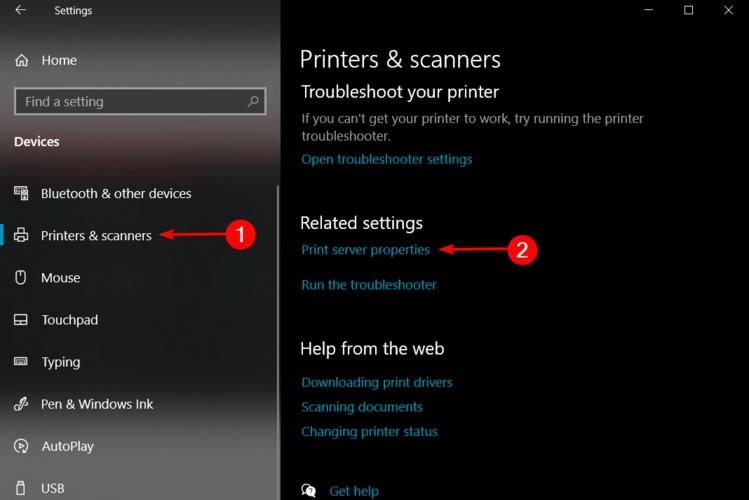
-
Клацніть на Водії та перевірте, чи вказано ваш сканер.
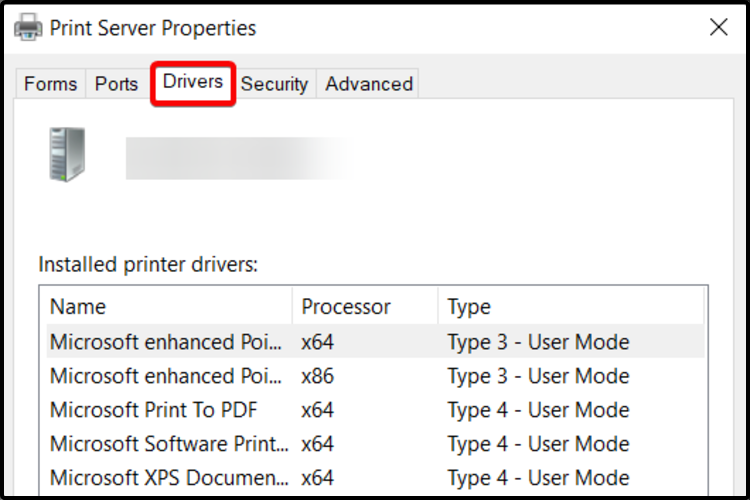
- Якщо ваш сканер не відображається у списку, виберіть Додати, а вЛаскаво просимо до майстра додавання драйвера принтера, виберіть Далі.
- ВВибір процесора діалогове вікно, виберіть архітектуру вашого пристрою, а потім натиснітьДалі.
- З лівого боку, вВибір драйвера принтера діалогове вікно виберіть виробника принтера.
- Праворуч виберіть драйвер принтера та натиснітьДалі, потім даліГотово.
- Дотримуйтесь інструкцій, щоб додати драйвер.
Важливо перевірити програмне забезпечення безпеки, щоб переконатися, що програмне забезпечення принтера не заблоковано.
3. Встановіть сумісний режим
- Клацніть правою кнопкою миші водійти хочеш встановитиа потім виберіть Властивості.
- ВиберітьСумісність вкладку.

- ПідРежим сумісності, натисніть на Запустіть цю програму в режимі сумісності, а потім виберіть сумісний Версія для Windows для водія.

- Натисніть на гаразд та встановіть драйвер.
При встановленні драйверів важливо, щоб вони відповідали операційній системі Windows, яку ви встановили на своєму ПК.
4. Вимкніть брандмауер
- На панелі пошуку поруч із кнопкою Windows введіть Брандмауер Windows Defender.
- Натисніть на Брандмауер Windows Defender відкрити Панель управління вікно аплету.
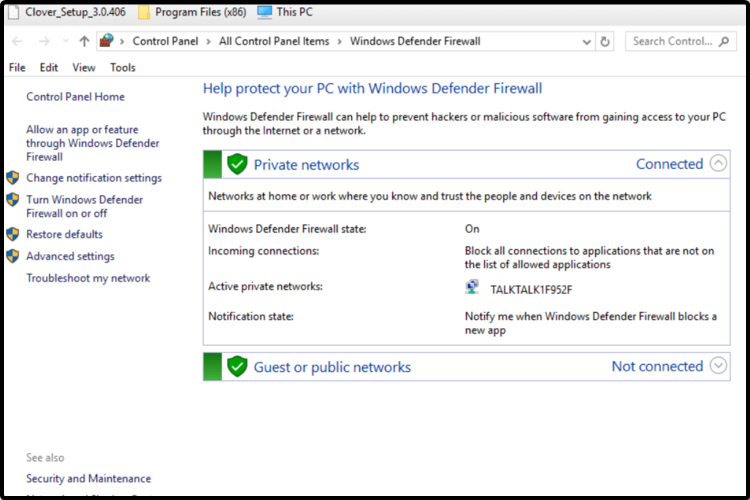
-
Натисніть наУвімкніть або вимкніть брандмауер Windows Defender щоб відкрити опції, показані безпосередньо нижче.
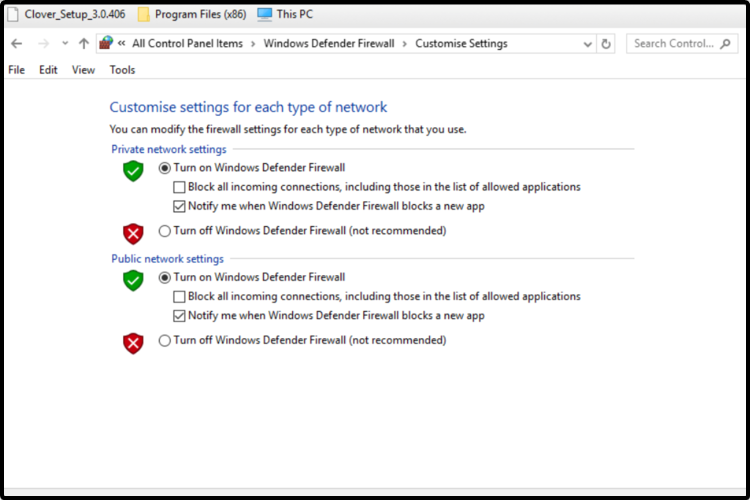
- Виберіть дваВимкніть брандмауер Windows Defender перемикачі для вимкнення WDF.
- Натисніть кнопкугаразд кнопку.
Цей варіант може бути надзвичайно корисним, враховуючи, що іноді антивірус або брандмауер може бути встановлено занадто безпечно, що перешкоджає ефективному спілкуванню периферійних пристроїв (наприклад, сканера).
5. Використовуйте спеціальне програмне забезпечення
Як варіант економії часу, вам неодмінно слід спробувати підтримку спеціалізованого програмного забезпечення.
Запустіть сканування системи, щоб виявити потенційні помилки

Завантажте Restoro
Інструмент для ремонту ПК

Клацніть Почніть сканування знайти проблеми з Windows.

Клацніть Відремонтувати все виправити проблеми із запатентованими технологіями.
Запустіть сканування ПК за допомогою інструменту відновлення, щоб знайти помилки, що спричиняють проблеми із безпекою та уповільнення роботи. Після завершення сканування процес відновлення замінить пошкоджені файли новими файлами та компонентами Windows.
На відміну від ручних методів, представлених вище, він може автоматично встановлювати, оновлювати, сканувати та виправляти будь-які ваші драйвери.
Таким чином, він може надати найновіший сумісний драйвер для конкретного апаратного компонента безпосередньо від виробника.
Після встановлення та використання цього програмного забезпечення про нього легко забути, і ви, мабуть, більше ніколи не використовуватимете його, доки не з’явиться наступна проблема з драйвером.
Якщо ви хочете встановити та оновити драйвери як експерт, вам слід скористатися допомогою спеціального програмного забезпечення.
 Драйвери необхідні для вашого ПК та всіх програм, якими ви користуєтеся щодня. Якщо ви хочете уникнути збоїв, зависань, помилок, відставання чи будь-яких інших проблем, вам потрібно буде постійно їх оновлювати.Постійна перевірка наявності оновлень драйверів вимагає багато часу. На щастя, ви можете використовувати автоматизоване рішення, яке безпечно перевірятиме наявність нових оновлень та застосовуватиме їх із легкістю, і саме тому ми настійно рекомендуємо DriverFix.Виконайте ці прості кроки для безпечного оновлення драйверів:
Драйвери необхідні для вашого ПК та всіх програм, якими ви користуєтеся щодня. Якщо ви хочете уникнути збоїв, зависань, помилок, відставання чи будь-яких інших проблем, вам потрібно буде постійно їх оновлювати.Постійна перевірка наявності оновлень драйверів вимагає багато часу. На щастя, ви можете використовувати автоматизоване рішення, яке безпечно перевірятиме наявність нових оновлень та застосовуватиме їх із легкістю, і саме тому ми настійно рекомендуємо DriverFix.Виконайте ці прості кроки для безпечного оновлення драйверів:
- Завантажте та встановіть DriverFix.
- Запустіть програму.
- Зачекайте, поки DriverFix виявить всі ваші несправні драйвери.
- Тепер програмне забезпечення покаже вам усі драйвери, у яких виникли проблеми, і вам просто потрібно вибрати ті, які ви хотіли б виправити.
- Зачекайте, поки DriverFix завантажить та встановить найновіші драйвери.
- Перезапустіть ПК, щоб зміни набрали чинності.

DriverFix
Драйвери більше не створюватимуть проблем, якщо ви завантажуєте та використовуєте це потужне програмне забезпечення сьогодні.
Відвідайте веб-сайт
Застереження: цю програму потрібно оновити з безкоштовної версії, щоб виконувати певні дії.
Є ще кілька варіантів, які ви можете спробувати встановити драйвер сканера MP Navigator EX, але ті, які ми представили вище, є найкращими.
Якщо вам потрібна допомога Як оновити драйвери в Windows 10, не соромтеся переглянути повний путівник з цього питання.
Також сміливо залишайте коментар у розділі нижче та повідомте нам, яка з перерахованих пропозицій вам найбільше підходить.
 Проблеми все ще виникають?Виправте їх за допомогою цього інструменту:
Проблеми все ще виникають?Виправте їх за допомогою цього інструменту:
- Завантажте цей інструмент відновлення ПК оцінено Чудово на TrustPilot.com (завантаження починається на цій сторінці).
- Клацніть Почніть сканування знайти проблеми з Windows, які можуть спричинити проблеми з ПК.
- Клацніть Відремонтувати все виправити проблеми із запатентованими технологіями (Ексклюзивна знижка для наших читачів).
Restoro завантажив 0 читачів цього місяця.


